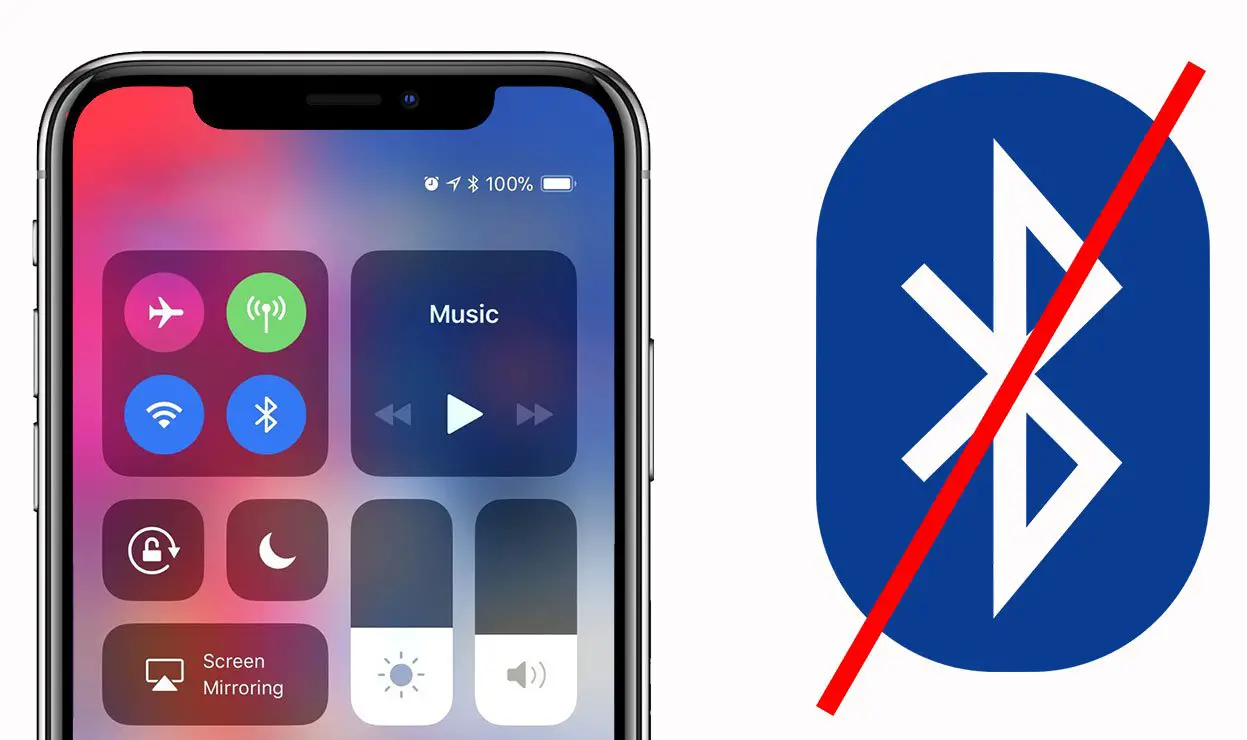
क्या आपको अपने iPhone 12, iPhone 12 Mini, iPhone 12 Pro, या यहां तक कि iPhone 12 Pro Max पर अपना ब्लूटूथ चालू करने में मुश्किल हो रही है? खैर, ब्लूटूथ समस्याएँ कुछ ऐसी समस्याएँ हैं जिनका कई iPhone उपयोगकर्ताओं को सामना करना पड़ेगा। उनमें से कुछ में iPhone 12 ब्लूटूथ शामिल है जो अन्य उपकरणों की खोज नहीं कर रहा है, कार ब्लूटूथ से कनेक्ट नहीं हो रहा है, या पूरी तरह से काम नहीं कर रहा है।
ठीक है, अगर आपके iPhone 12 पर इस तरह के मुद्दे हैं, तो नीचे हम इसे ठीक करने के लिए कार्यशील समाधान दिखा रहे हैं और आपके विचार पर ब्लूटूथ वापस आ गया है।
इससे पहले कि हम ब्लूटूथ समस्या निवारण के लिए आगे बढ़ें, सुनिश्चित करें कि आप जिस डिवाइस से ब्लूटूथ कनेक्ट करने का प्रयास कर रहे हैं उसमें कोई खराबी नहीं है। पता लगाने के लिए, इसे अपने Mac, PC, या अन्य डिवाइस से कनेक्ट करें। अगर यह ठीक काम करता है, तो समस्या आपके आईफोन से है।
IPhone 12, iPhone 12 Mini, iPhone 12 Pro, iPhone 12 Pro Max ब्लूटूथ समस्याओं को कैसे ठीक करें I
अपने iPhone 12 सीरीज पर किसी भी ब्लूटूथ समस्या को ठीक करने के लिए, नीचे दिए गए तरीकों का पालन करें।
विधि 1: नवीनतम iOS 14 अपडेट इंस्टॉल करें
यह Apple के लिए एक नया iOS अपडेट जारी करने का रिवाज बन गया है, जब भी उनके पुराने अपडेट में कुछ समस्याएँ होती हैं। इसलिए यदि आपने नवीनतम iOS 14 अपडेट इंस्टॉल नहीं किया है, तो ऐसा करने का यह सही समय है। अपने डिवाइस पर नवीनतम अपडेट इंस्टॉल करने के लिए सेटिंग ऐप पर जाएं सामान्य> सॉफ्टवेयर अपडेट। किसी भी लंबित अपडेट को अपडेट करने के लिए चेक करें और टैप करें।
विधि 2: ब्लूटूथ बंद करें और अपने iPhone 12 को हार्ड रीसेट करें
यह दूसरा उपाय है। आपको बस इतना करना है कि जाना है सेटिंग्स> ब्लूटूथ और ब्लूटूथ टॉगल को बंद कर दें। उसके बाद, अब आपको अपने iPhone 12 को हार्ड रीसेट करना होगा। अपने iPhone 12, iPhone 12 Pro, iPhone 12 Mini और iPhone 12 Pro Max को हार्ड रीसेट करने के लिए नीचे दिए गए चरणों का पालन करें।
चरण १: प्रेस करें और जारी करें वॉल्यूम ऊपर बटन.
चरण १: अगला, दबाएं और जारी करें मात्रा नीचे बटन.
चरण १: अब, साइड बटन (स्लीप/वेक बटन) को तब तक दबाकर रखें जब तक आपको Apple लोगो दिखाई न दे।
विधि 3: डिवाइस को भूल जाइए
यदि आप ब्लूटूथ को किसी विशेष डिवाइस से कनेक्ट करने का प्रयास कर रहे हैं और यह काम नहीं कर रहा है। आपको डिवाइस विकल्प को भूलने का प्रयास करना चाहिए। के लिए जाओ सेटिंग > ब्लूटूथ और अब उस डिवाइस नाम के सामने "i" आइकन टैप करें जिसे आप कनेक्ट करना चाहते हैं और "इस डिवाइस को भूल जाएं" बटन चुनें और पुष्टि करने के लिए टैप करें।
विधि: अपने iPhone 12 प्रो पर नेटवर्क सेटिंग रीसेट करें
यह तरीका आमतौर पर जादू की तरह काम करता है। अपनी नेटवर्क सेटिंग को रीसेट करने से आपके iPhone 12 Pro डिवाइस पर कोई भी कनेक्टिविटी समस्या ठीक हो जाएगी। अपना नेटवर्क रीसेट करने के लिए, सेटिंग में जाएं और नेविगेट करें सामान्य> रीसेट करें और पर टैप करें नेटवर्क सेटिंग्स को रीसेट करें। आपको अपना पासकोड दर्ज करना होगा और कार्रवाई की पुष्टि करनी होगी।
उसके बाद, अपने iPhone को रिबूट करने की अनुमति दें और फिर ब्लूटूथ को फिर से कनेक्ट करने का प्रयास करें और देखें कि इस बार क्या होता है। उम्मीद है, यह इस बार के आसपास जुड़ जाएगा।
DFU मोड के माध्यम से अपने iPhone 12 मिनी को पुनर्स्थापित करें
यदि कोई भी तरीका काम नहीं करता है, तो यह आपके iPhone को पुनर्स्थापित करने और इसे एक नए फ़ोन के रूप में सेट करने का समय है। यह पुनर्स्थापना करने से पहले, सुनिश्चित करें कि आपने अपनी फ़ाइलें और महत्वपूर्ण डेटा वापस कर लिया है। ध्यान दें कि आपके डिवाइस को पुनर्स्थापित करने से फोन पर सब कुछ मिटा दिया जाएगा और फिर आपको इसे नए फोन के रूप में सेट करना होगा।
IPhone को DFU मोड में कैसे पुनर्स्थापित करें
यह विधि अंतिम संकल्प प्रतीत होती है और यदि यह काम नहीं करती है, तो समर्थन के लिए Apple से संपर्क करने का समय आ गया है। हमें विश्वास है कि आपके iPhone 12 Pro Max पर अभी भी वारंटी है इसलिए Apple सपोर्ट इसे मुफ्त में ठीक करेगा। आप आसानी से कर सकते हैं Apple के साथ अपॉइंटमेंट बुक करें.






एक जवाब लिखें